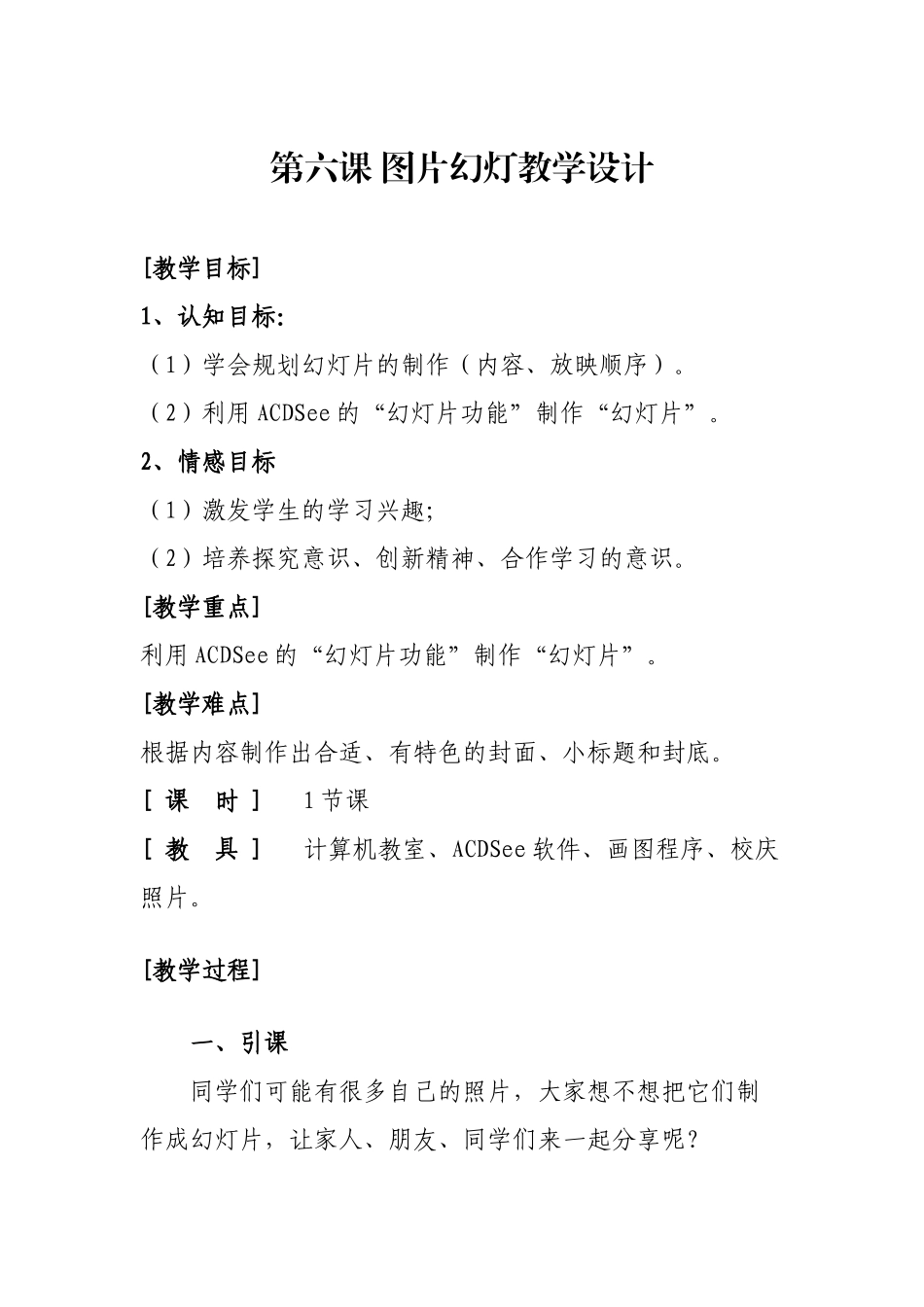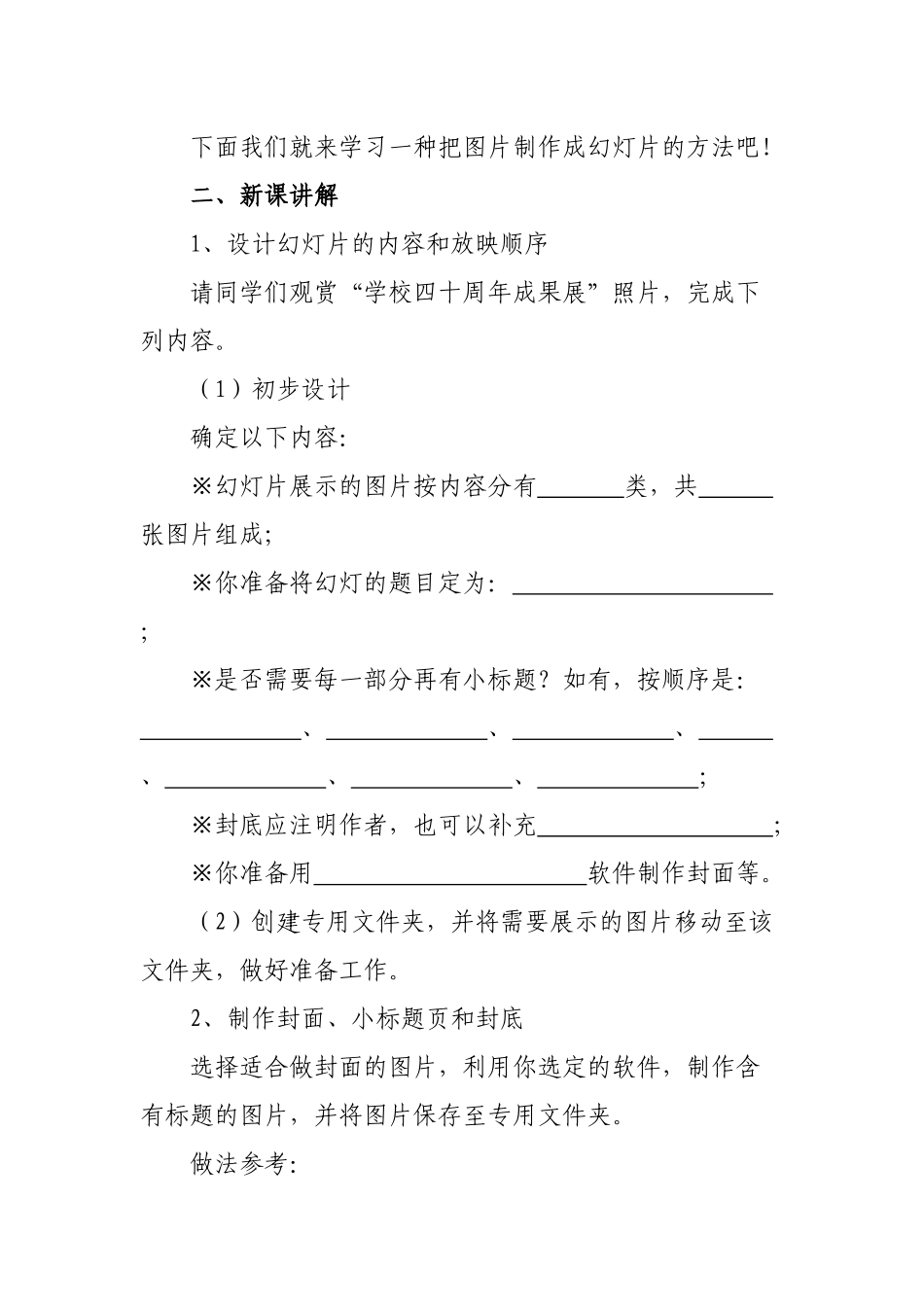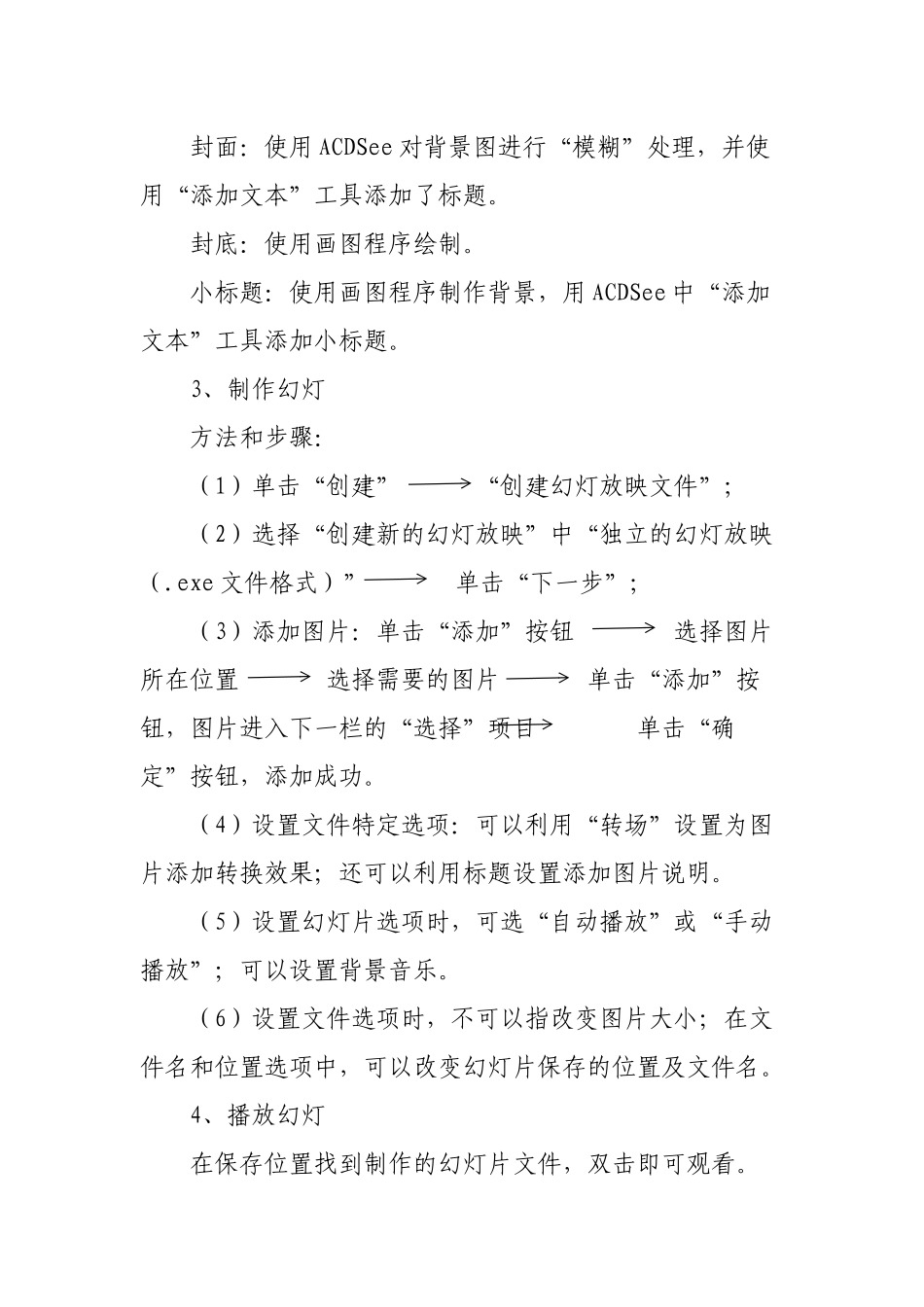第六课图片幻灯教学设计[教学目标]1、认知目标:(1)学会规划幻灯片的制作(内容、放映顺序)。(2)利用ACDSee的“幻灯片功能”制作“幻灯片”。2、情感目标(1)激发学生的学习兴趣;(2)培养探究意识、创新精神、合作学习的意识。[教学重点]利用ACDSee的“幻灯片功能”制作“幻灯片”。[教学难点]根据内容制作出合适、有特色的封面、小标题和封底。[课时]1节课[教具]计算机教室、ACDSee软件、画图程序、校庆照片。[教学过程]一、引课同学们可能有很多自己的照片,大家想不想把它们制作成幻灯片,让家人、朋友、同学们来一起分享呢?下面我们就来学习一种把图片制作成幻灯片的方法吧!二、新课讲解1、设计幻灯片的内容和放映顺序请同学们观赏“学校四十周年成果展”照片,完成下列内容。(1)初步设计确定以下内容:※幻灯片展示的图片按内容分有类,共张图片组成;※你准备将幻灯的题目定为:;※是否需要每一部分再有小标题?如有,按顺序是:、、、、、、;※封底应注明作者,也可以补充;※你准备用软件制作封面等。(2)创建专用文件夹,并将需要展示的图片移动至该文件夹,做好准备工作。2、制作封面、小标题页和封底选择适合做封面的图片,利用你选定的软件,制作含有标题的图片,并将图片保存至专用文件夹。做法参考:封面:使用ACDSee对背景图进行“模糊”处理,并使用“添加文本”工具添加了标题。封底:使用画图程序绘制。小标题:使用画图程序制作背景,用ACDSee中“添加文本”工具添加小标题。3、制作幻灯方法和步骤:(1)单击“创建”“创建幻灯放映文件”;(2)选择“创建新的幻灯放映”中“独立的幻灯放映(.exe文件格式)”单击“下一步”;(3)添加图片:单击“添加”按钮选择图片所在位置选择需要的图片单击“添加”按钮,图片进入下一栏的“选择”项目单击“确定”按钮,添加成功。(4)设置文件特定选项:可以利用“转场”设置为图片添加转换效果;还可以利用标题设置添加图片说明。(5)设置幻灯片选项时,可选“自动播放”或“手动播放”;可以设置背景音乐。(6)设置文件选项时,不可以指改变图片大小;在文件名和位置选项中,可以改变幻灯片保存的位置及文件名。4、播放幻灯在保存位置找到制作的幻灯片文件,双击即可观看。5、修改幻灯片在“制作幻灯”过程中第2步中选择“加载现有幻灯放映项目”并选择自己制作的幻灯文件就可以修改了。三、课堂实作按上面的方法制作“校庆图片展”。四、学生作品展选择制作得好的学生作品展示。五、课后实践选择自己的图片,制作成幻灯与他人分享。[课后反思]1、课堂班级表现班级五(1)五(2)五(3)五(4)五(5)表现2、课后小结